- Mehr Tipps für Windows Movie Maker
- 1. Tipps und Tricks für Windows Live Movie Maker 2012
- 2. Top 10 Plugins und Add-ons mit dem Windows Movie Maker
- 3. Top 5 besten Windows Movie Maker Alternativen für Windows
- 4. Wie man YouTube-Videos in Windows Movie Maker bearbeitet
- 5. Top 5 Windows Movie Maker Alternativen für Mac
- 6. Wie beschleunigen Sie Videos im Windows Movie Maker?
- 7. Wie kombinieren Sie mehrere Clips mit Windows Movie Maker?
- 8. Windows Movie Maker vs. Window Live Movie Maker
- 9. Wie erstellen Sie ein Green-Screen-Video mit Windows Movie Maker?
- 10. Eine kurze Anleitung zum Erstellen von PIP-Videos mit Windows Movie Maker
Windows Movie Maker vs. Window Live Movie Maker
Mit der Veröffentlichung des Windows Live Movie Maker kann es verwirrend sein, was den Unterschied zwischen dem Windows Movie Maker und Windows Live Movie Maker angeht.
 100% Sicherheit Verifiziert | Kein Abozwang | Keine Malware
100% Sicherheit Verifiziert | Kein Abozwang | Keine MalwareOct 15, 2024• Bewährte Lösungen
Mit der Veröffentlichung des Windows Live Movie Maker kann es verwirrend sein, was den Unterschied zwischen dem Windows Movie Maker und Windows Live Movie Maker angeht. Viele Leute glauben, dass die beiden Versionen das gleiche beinhalten, jedoch handelt es sich, um unterschiedliche Programme die für verschiedene Zwecke je nach Version zu verwenden sind. Um Ihnen zu helfen, zu verstehen, was die Unterschiede zwischen den verschiedenen Windows-Video-Erstellern ausmacht folgen Sie hier unterhalb dem Windows Movie Maker vs Window Live Movie Maker.
Windows Movie Maker vs. Windows Live Movie Maker
Es gibt viele Unterschiede zwischen diesen beiden Versionen der Video-Bearbeitungs-Software. Hier sind einige der wichtigsten Bereiche, die zu unterscheiden sind.
Sie können den Windows Live Movie Maker von Microsoft hier herunterladen.
Oder laden Sie den Windows Movie Maker 6 hier herunter.
Benutzeroberfläche
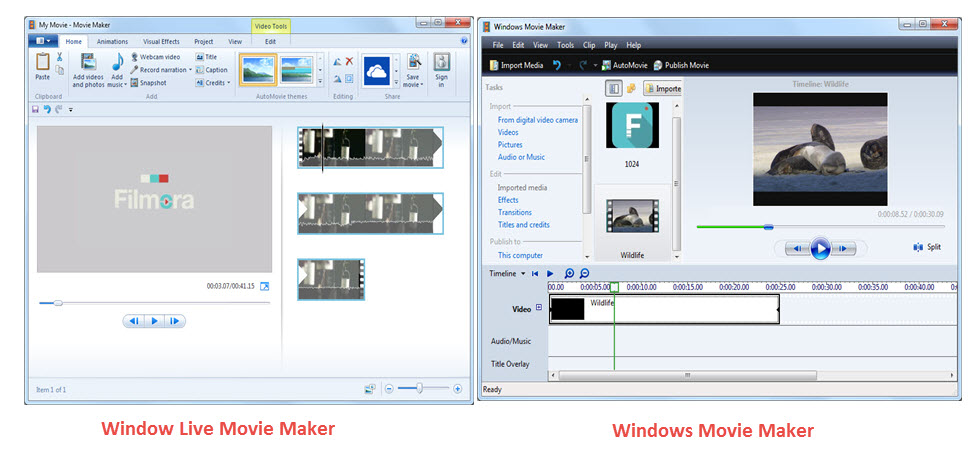
Windows Movie Maker verfügt über eine einfache Benutzeroberfläche, die aus einer Zeitlinie, einem Storyboard und der Vorschau-Option besteht. Die Zeitlinie befindet sich da, wo Sie Ihre Videos und Audios separat bearbeiten können.
Windows Live Movie Maker hat keine Zeitlinie, kein Storyboard und auch nicht viele Menüs. Das Design ist klar und alle Funktionen, die Sie benötigen sind in der Symbolleiste.
Video-Eingabe
Im Windows Movie Maker können Sie Videos von der Festplatte oder mit einer Kamera die an den Computer angeschlossen ist erfassen. Einige der zur Verfügung stehenden Medien-Formate sind MP3, WMA, AVI, WMV und ein paar andere Formate.
Wenn Sie den Windows Live Movie Maker verwenden, können Sie auch Bilder sowie Audio- und Videodateien importieren. Es gibt mehrere unterstützte Dateiformate, um die verschiedenen Optionen von Dateien widerzuspiegeln, die Sie importieren können.
Wenn Sie ein Dateiformat verwenden, das nicht unterstützt wird, müssen Sie Ihre Dateien in ein unterstütztes Format konvertieren.
Videobearbeitung
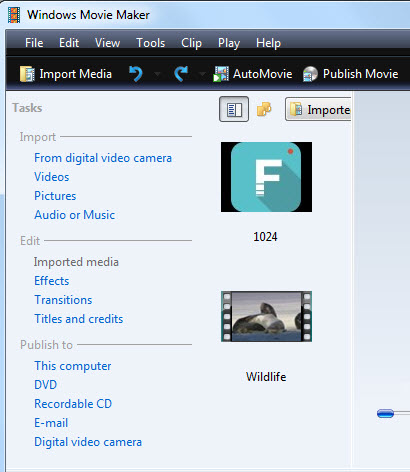
Im Windows Movie Maker können Sie die Dateien in die Zeitlinie ziehen, um mit der Bearbeitung Ihrer Videos zu beginnen. In der Zeitlinien können Sie Ihre Videos löschen, teilen, kopieren und hinzufügen. Sie haben noch mehr Bearbeitungsmöglichkeiten, wenn Sie mit der rechten Maustaste auf den Videoclip klicken. Dieses Menü ist voller Effekte, Übergänge und Sie können die Videos einfach mit diesem Dropdown-Menü bearbeiten.
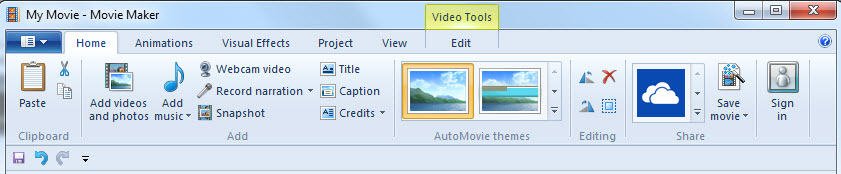
Wenn Sie Windows Live Movie Maker verwenden, werden Sie schnell feststellen, dass alle Änderungen die Sie vornehmen in Echtzeit zu sehen sin und es Ihnen recht leicht gemacht wird Ihr Video während Sie es sehen zu bearbeiten.
Video speichern
Der Windows Movie Maker erlaubt Ihnen nur, Ihre Videos als DV AVI und WMV-Format zu exportieren. Die älteren Versionen erlauben es nicht, das Video in den Windows DVD Maker zu übertragen und auf eine DVD zu brennen. Allerdings haben neuere Versionen diese Option, so können Sie ganz leicht Ihre Videos brennen.
Mit dem Windows Live Movie Maker können Sie Ihr Video als HD- oder SD-Datei speichern. Das Video können Sie auch direkt aus dem Programm auf Facebook oder YouTube hochladen. Sie müssen sich in Ihrem Konto anmelden, um dies zu tun. Sie können auch ganz einfach aus dem Programm das Video auf eine DVD brennen. Es gibt auch andere Speicher-Optionen die Sie verwenden können, um das Video für eine Mobile Anwendung oder per Email zu versenden tauglich zum machen. Der Vorgang zum Speichern eines Videos komprimiert automatisch das Video und das Audio je nach gewähltem Dateiformat.
Fazit
Der Windows Movie Movie Maker vs. Windows Live Movie Maker Gewinner hängt davon ab, was Sie in für ein Videobearbeitungsprogramm suchen. Da sie nicht in Konflikt miteinander stehen, können Sie auch beide installiert haben und verwenden das jeweilige, wenn Sie es benötigen. Oder Sie können die beste Windows Movie Maker Alternative verwenden –Wondershare Filmora, hier sind alle Funktionen in einem Programm enthalten.

Video/Audio in 1.000 Formate konvertieren, bearbeiten, brennen und mehr.
Gratis Testen Gratis Testen Gratis Testen






